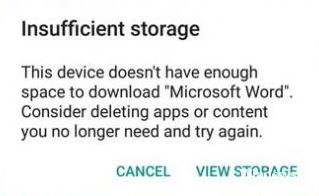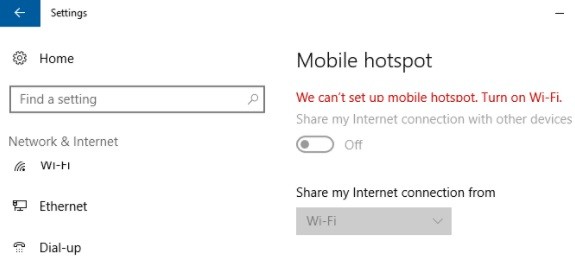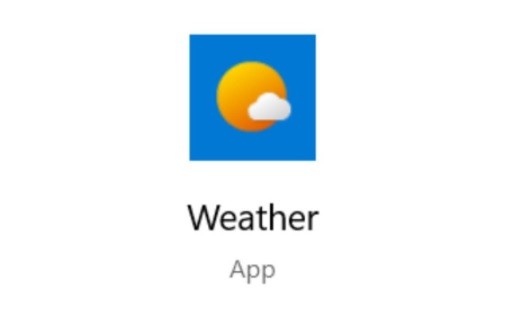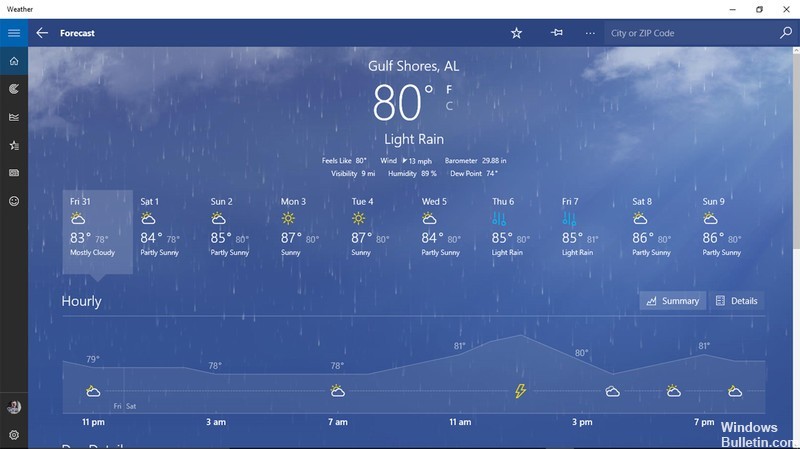Kuinka korjata ”Todennus vaaditaan” -virhe Play Kaupassa
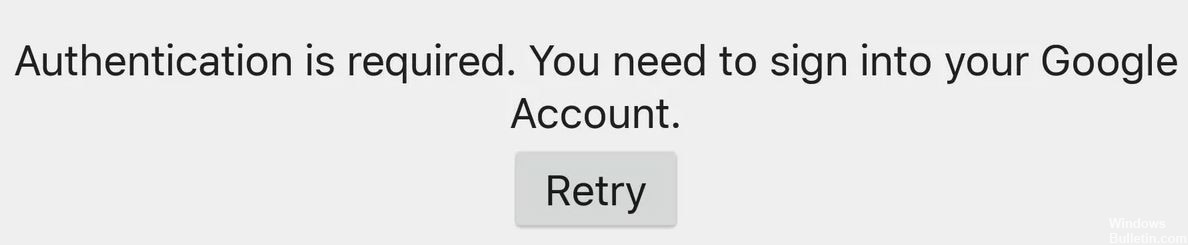
Google Playn todennus vaaditaan -virhe on yllättävän yleinen ongelma Android -laitteissa. Se saa sinut ymmärtämään, kuinka paljon olet riippuvainen älypuhelinkokemuksestasi Googlen tuotteista, erityisesti Play Kaupasta. Hyvä uutinen on, että tämä ongelma on melko helppo korjata. Seuraa vain alla olevan oppaan ohjeita.
Ongelman voi korjata useilla tavoilla, yksinkertaisesta tietojen poistamisesta radikaaliin tehdasasetusten palauttamiseen viimeisenä keinona. Olemme kuvanneet seuraavat menetelmät.
Mikä aiheuttaa todennuksen vaaditaan -viestin Googlessa Pelaa Store?

- Näyttöön tulee virhe ja seuraava teksti: ”Todennus vaaditaan. Sinun on kirjauduttava sisään Google -tilillesi. ” Tämä voi tuntua oudolta, koska olet todennäköisesti jo kirjautunut Google -tiliisi. Joten miksi näin tapahtuu?
- Se johtuu todennäköisesti välimuistiongelmista. Välimuistitiedostoillasi on vanhentumispäivämäärä, ja jos se on vanhentunut, tämä voi aiheuttaa ongelmia. Joten kun yrität kirjautua sisään, puhelin lukee välimuistitiedostojesi vanhat tiedot ja pitää niitä virheellisinä.
- Ongelma voi johtua myös synkronointiongelmasta tai Play Kaupan päivitysvirheestä. Katsotaanpa joitain ratkaisuja tämän ongelman korjaamiseksi.
Kuinka korjata vaadittu todennus Play Kaupassa?
 = & 0 = &
= & 0 = &